Come correggere l'errore 0x80300024
Pubblicato: 2021-09-25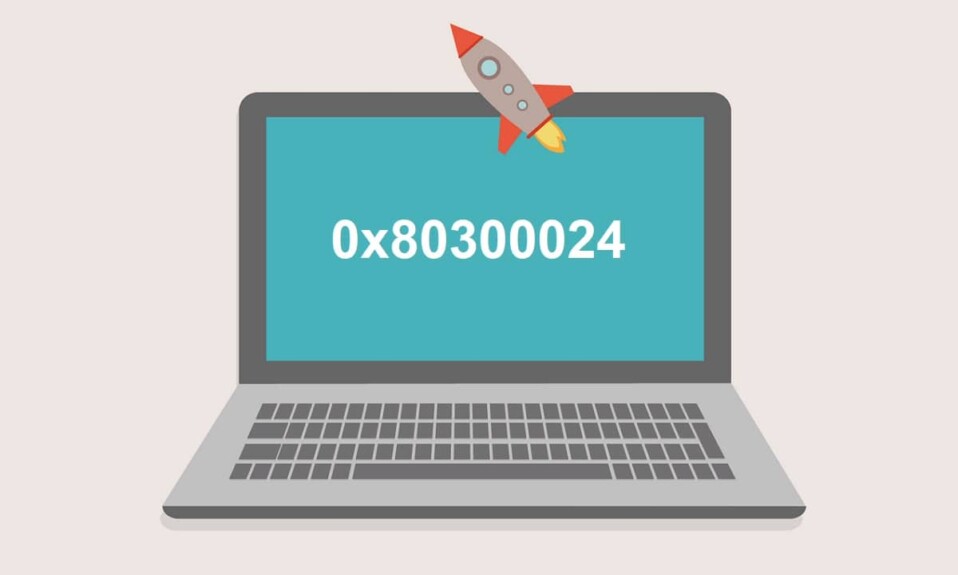
Viene visualizzato l'errore 0x80300024 durante l'installazione di Windows? L'errore 0x80300024 non è limitato a nessuna versione particolare di Windows e quindi può verificarsi durante l'installazione su uno/tutti di questi. Anche se l'errore 0X80300024 può verificarsi su qualsiasi versione di Windows, si verifica più comunemente durante l'installazione o la reinstallazione dei sistemi operativi Windows 7 e Windows 10. Questo problema si verifica anche durante l'aggiornamento a Windows 10. Oggi correggeremo l'errore di installazione di Windows 10 0x80300024. Con Windows 11 dietro l'angolo, è fondamentale che il tuo sistema operativo Windows 10 funzioni senza problemi. Allora, cominciamo!
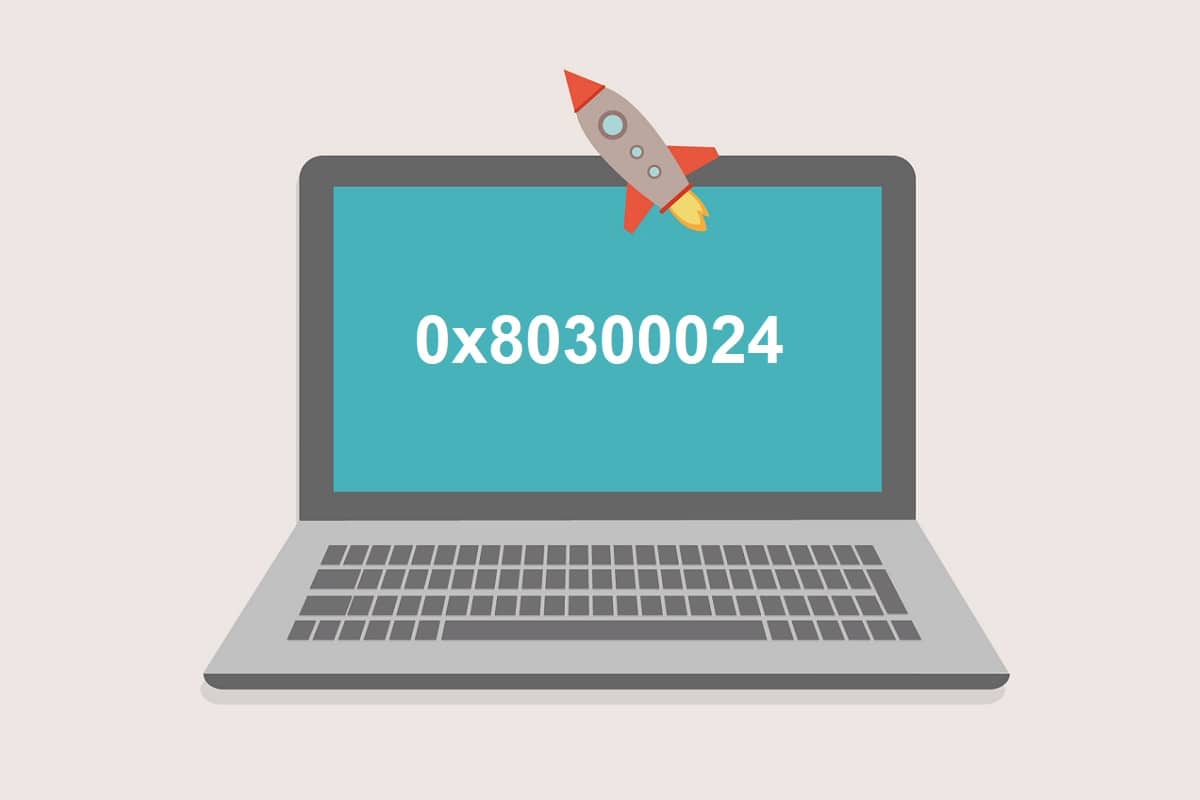
Contenuti
- Come risolvere l'errore di installazione di Windows 10 0x80300024
- Metodo 1: rimuovere il disco rigido supplementare
- Metodo 2: collegare a una porta USB diversa
- Metodo 3: libera spazio su disco
- Metodo 4: imposta il disco rigido di destinazione come prima scelta
- Metodo 5: utilizzare DiskPart
- Metodo 6: formattare la partizione di installazione
- Metodo 7: controllare le connessioni periferiche
- Metodo 8: acquista un nuovo HDD
Come risolvere l'errore di installazione di Windows 10 0x80300024
L'errore 0X80300024 indica che c'è un problema, relativo al software o all'hardware, con la partizione del disco rigido in cui si trovano i file di installazione di Windows. Molti altri fattori possono anche attivare questo errore:
- Spazio insufficiente sul disco rigido.
- Supporto di installazione di Windows danneggiato o danneggiato .
- Disco rigido danneggiato .
- Supporto di installazione collegato a una porta USB danneggiata .
- Disco rigido e software del driver incompatibili .
- Connessione allentata tra l'unità di installazione e la destinazione dell'installazione.
- Malfunzionamento hardware o software .
Ora, discutiamo i vari metodi per correggere l'errore di installazione di Windows 10 0x80300024.
Metodo 1: rimuovere il disco rigido supplementare
Se hai utilizzato più di un disco rigido, uno di essi può essere assegnato come posizione di installazione. Durante la procedura di installazione, l'unità supplementare entra in conflitto con l'unità di destinazione. In questo caso, durante l'installazione del sistema operativo Windows potrebbe apparire l'errore 0x80300024. Per risolvere tali conflitti,
- Si consiglia di rimuovere il disco rigido supplementare dal computer.
- Quindi, prova a installare di nuovo il sistema operativo.
- Dopo aver installato correttamente Windows, puoi ricollegare il disco rigido.
Metodo 2: collegare a una porta USB diversa
Durante l'installazione di Windows utilizzando un'unità USB avviabile contenente il supporto di installazione di Windows, potrebbe verificarsi l'errore 0x80300024 a causa del malfunzionamento della porta USB. In tali scenari, dovresti:
- Prendi in considerazione l'installazione di Windows senza l'unità USB .
- Collegalo a un'altra porta USB: sostituisci la porta USB 2.0 con la porta USB 3.0 o viceversa.

Leggi anche: Differenza tra le porte USB 2.0, USB 3.0, eSATA, Thunderbolt e FireWire
Metodo 3: libera spazio su disco
L'errore di installazione di Windows 10 0x80300024 può anche essere causato dalla mancanza di spazio su disco sul tuo computer. Pertanto, dovrai liberare spazio sul disco rigido in modo che i file di installazione di Windows possano essere archiviati e installati correttamente. Di seguito sono elencati due modi per risolvere i problemi di spazio di archiviazione.
Opzione 1: elimina i dati non richiesti
- Elimina i file temporanei.
- Elimina file e cartelle indesiderati o inutili.
Opzione 2: formattare il disco rigido
1. Inserire/collegare il supporto di installazione e riavviare il computer .
2. Successivamente, accetta i termini di licenza e seleziona la lingua preferita.
3. Scegli Personalizzato da Quale tipo di installazione desideri? schermo, come evidenziato di seguito.
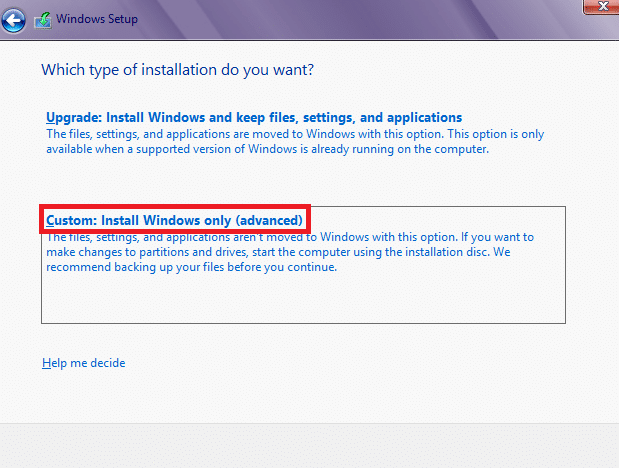
4. Per formattare l'unità di destinazione, fare clic su Opzioni unità , come mostrato.
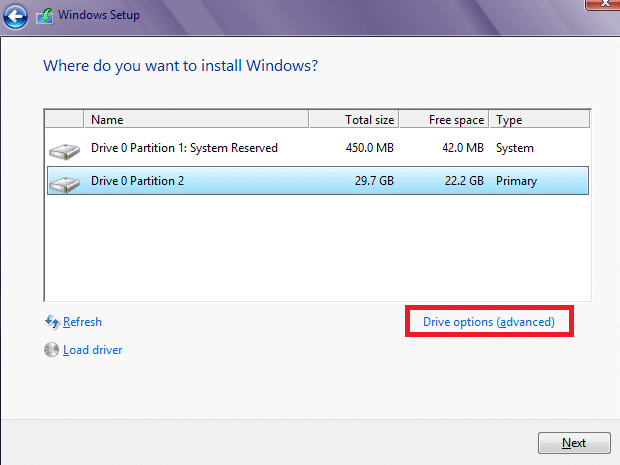
5. Dopo aver selezionato la partizione appropriata, fare clic su Elimina .
6. Per riavviare l'installazione, fare clic su Avanti.
Questo formatterà l'unità selezionata e libererà spazio su disco in modo da poter installare Windows senza errori.
Metodo 4: imposta il disco rigido di destinazione come prima scelta
È possibile che il disco di destinazione dell'installazione di Windows non sia specificato come disco di avvio principale, con conseguente errore 0x80300024. Seguire i passaggi seguenti per riparare manualmente il disco desiderato come disco rigido principale:

1. Avviare il computer e accedere alla configurazione del BIOS del computer.
Nota: per farlo, potrebbe essere necessario premere i tasti F1, F2 o Canc . La chiave per accedere alla schermata del BIOS varia a seconda del produttore del computer e del modello del dispositivo.
2. Cercare l' ordine di avvio / configurazione del PC nella configurazione del BIOS.
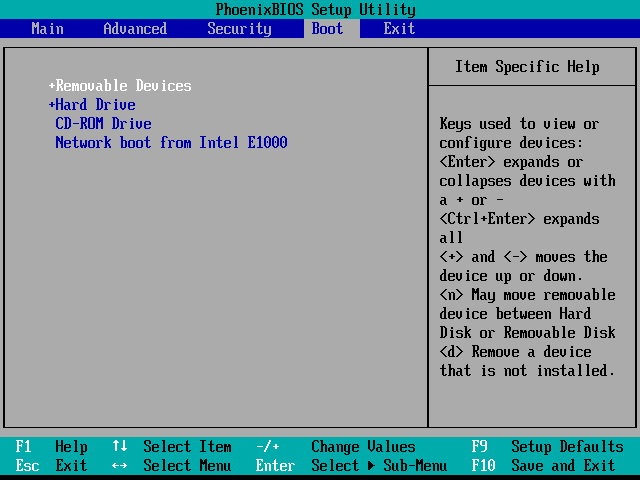
3. Verificare se il disco rigido di destinazione è la prima scelta nell'ordine di avvio. In caso contrario, impostalo come Prima scelta.
4. Salva le modifiche apportate ed esci dal BIOS in seguito.
Leggi anche: 6 modi per accedere al BIOS in Windows 10 (Dell/Asus/HP)
Metodo 5: utilizzare DiskPart
Questo errore di installazione di Windows 0x80300024 potrebbe verificarsi anche a causa di una tabella delle partizioni del disco rigido danneggiata. Ecco come risolverlo:
1. Aprire il prompt dei comandi dal menu Start cercando cmd nella barra di ricerca di Windows , come mostrato.
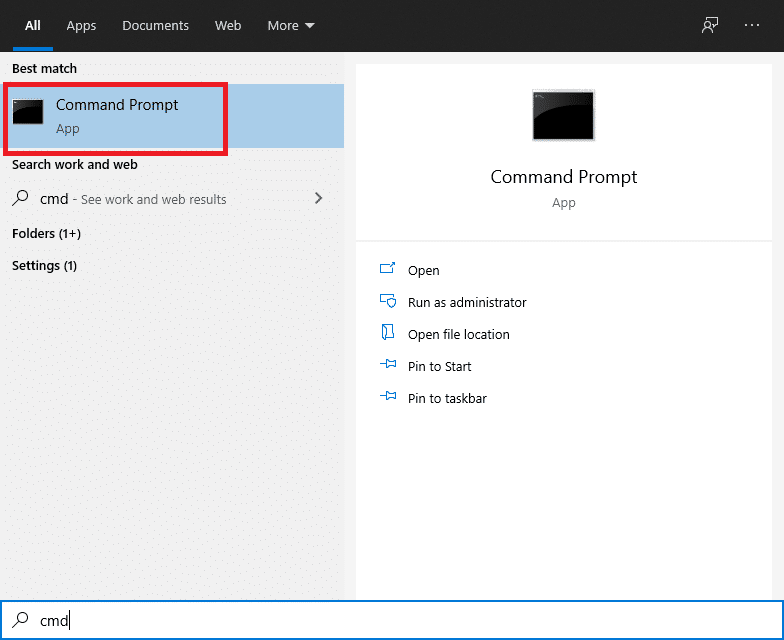
2. Digitare Diskpart e premere il tasto Invio .
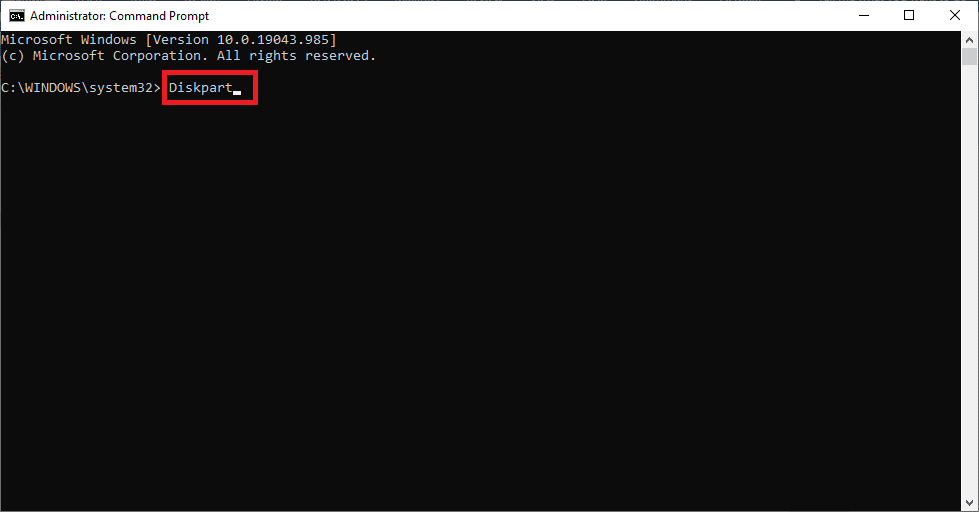
3. Digitare List Disk come mostrato, per ottenere un elenco di tutte le partizioni del dispositivo.
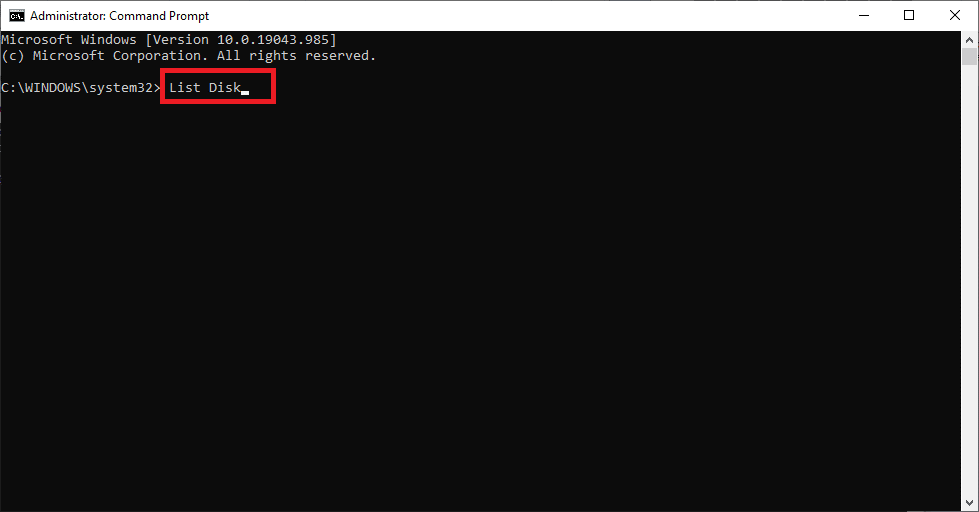
4. Mentre l'installazione elenca tutte le partizioni, prendere nota della partizione di sistema.
5. Digitare Seleziona disco 1 sostituendo 1 con il numero di partizione della partizione di sistema.
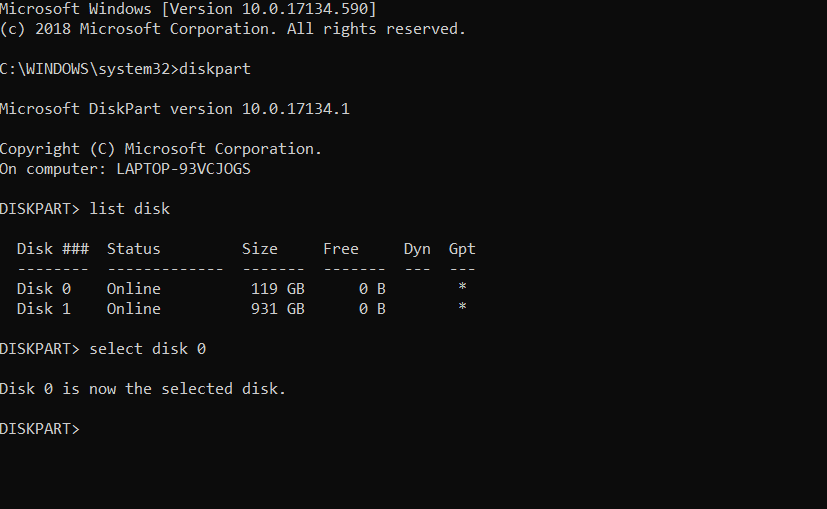
6. Digita Pulisci e premi Invio per eseguire.
Metodo 6: formattare la partizione di installazione
Se la partizione HDD su cui stai tentando di installare Windows non è stata generata di recente, il processo di installazione potrebbe essere ostacolato dai dati esistenti su quell'unità. Pertanto, la formattazione della partizione di installazione prima di installare Windows è essenziale per risolvere il problema o evitarlo del tutto.
1. Riavviare il computer dopo aver inserito un disco di installazione di Windows avviabile .
2. Nella schermata del BIOS , selezionare per eseguire l'avvio dal supporto di installazione inserito nel passaggio 1.
3. Ora scegli il layout della tastiera, la lingua e altre impostazioni.
4. Quando viene visualizzata la notifica, scegli l'opzione Personalizzata: Installa solo Windows (avanzata ), come illustrato di seguito.
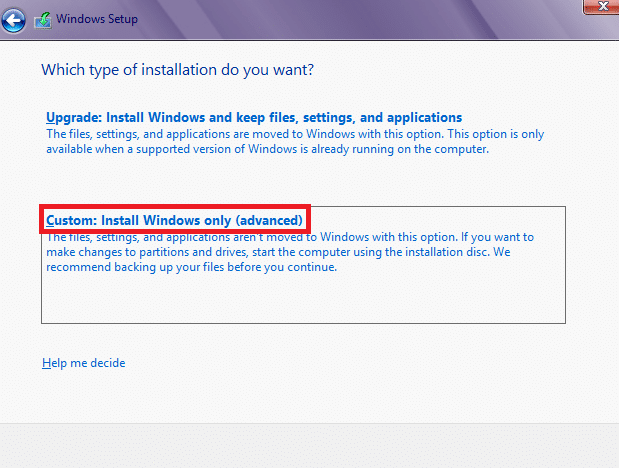
5. Fare clic su Opzioni unità nella schermata di installazione di Windows che richiede Dove si desidera installare Windows?
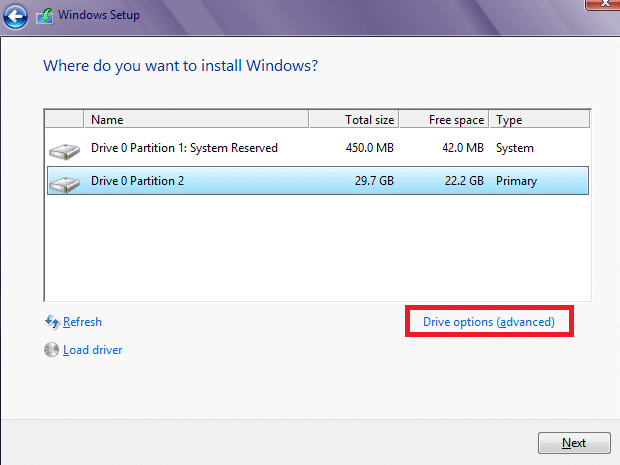
6. Selezionare la partizione del disco rigido in cui si desidera installare Windows e scegliere Formato.
7. Conferma il processo di formattazione e fallo terminare.
8. Quindi, per continuare l'installazione di Windows, fare clic su Avanti.
Leggi anche: Come formattare il disco rigido su Windows 10
Metodo 7: controllare le connessioni periferiche
Se hai problemi con l'errore 0x80300024, dovresti ricontrollare che tutte le tue periferiche siano collegate correttamente.
1. Assicurarsi che venga mantenuta una connessione stabile tra l'unità di installazione e il luogo di installazione.
2. Determinare se il luogo di installazione dispone di spazio sufficiente o meno.
3. Dopo aver verificato tutto, riavvia il computer per eliminare piccoli problemi e bug.
Metodo 8: acquista un nuovo HDD
Se nessuna delle soluzioni che abbiamo offerto sopra è stata in grado di risolvere l'errore 0x80300024, potrebbe essere il momento di considerare l'acquisto di un nuovo disco rigido. Il disco rigido del tuo PC potrebbe essere difettoso, causando così problemi nel processo di installazione di Windows. Acquista un nuovo disco rigido e collegalo al tuo computer. Il suddetto errore dovrebbe essere corretto e non dovresti più riscontrare errori durante l'installazione di Windows 10.
Consigliato:
- Risolto il problema con Windows 10 che non si avvia da USB
- Come correggere il codice di errore 0x80004005
- Come installare Windows 7 senza disco
- 18 modi per ottimizzare Windows 10 per i giochi
- Correggi l'errore di caricamento dell'applicazione Steam 3:0000065432
Ci auguriamo che tu sia stato in grado di correggere l'errore di installazione di Windows 10 0x80300024 con l'aiuto della nostra guida. Facci sapere quale metodo ha funzionato per te. Se hai domande/suggerimenti, lasciali nella casella dei commenti.
